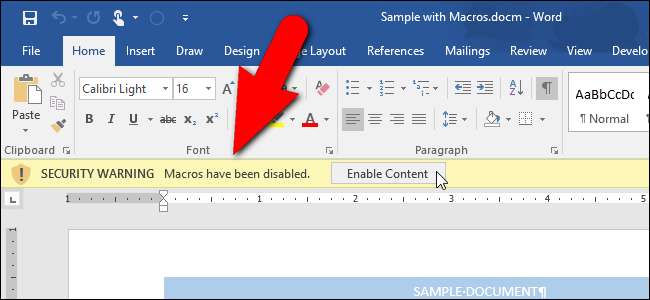
Microsoft Officeプログラムのマクロを使用すると、反復的なタスクを自動化できますが、一部のマクロは危険な場合があります。マクロはコンピュータコードの一部であり、 マルウェアを含むことで悪名高い あなたがそれらを実行すると、それはあなたのコンピュータに感染します。 Microsoft Officeは、デフォルトでマクロを含むファイルからユーザーを保護します。
マクロ(それぞれ.docm、.xlsm、または.pptm)を含むWord、Excel、またはPowerPointファイルを開くと、プログラムのリボンの下に、マクロが無効になっていることを示すセキュリティ警告メッセージが表示されます。ドキュメントが信頼できるソースからのものであることがわかっている場合に限り、セキュリティ警告メッセージの[コンテンツを有効にする]ボタンをクリックして、そのドキュメントのマクロを有効にすることができます。
関連: マクロの説明:MicrosoftOfficeファイルが危険な理由
自分が何をしているのかがわかっていて、Officeドキュメントを開くたびにそのメッセージを表示したくない場合は、無効にすることができます。 Officeプログラムのセキュリティを損なうことなくメッセージを無効にする方法を説明します。ただし、これは、Officeドキュメントでマクロを二度と使用できないという意味ではありません。信頼できるソースからのマクロを持つ一部のOfficeファイルを処理する場合は、MicrosoftOfficeプログラムごとにそれらの信頼できるファイルを配置できる信頼できる場所を設定できます。信頼できる場所に配置されたOfficeファイルは、その場所から開いたときに無視され、マクロは無効になりません。また、信頼できるソースから受信した重要なファイルの信頼できる場所を設定する方法についても説明します。
まず、セキュリティ警告メッセージバーを無効にします。そのためには、次のことを行う必要があります [開発者]タブを有効にします 、それをクリックします。
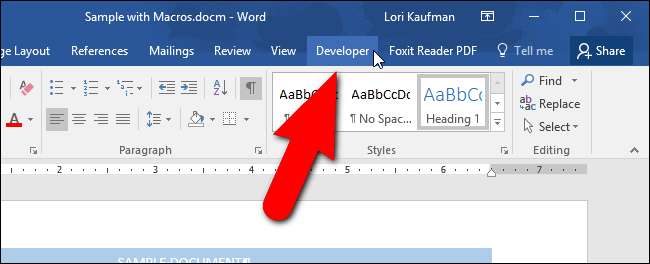
「コード」セクションで、「マクロセキュリティ」をクリックします。
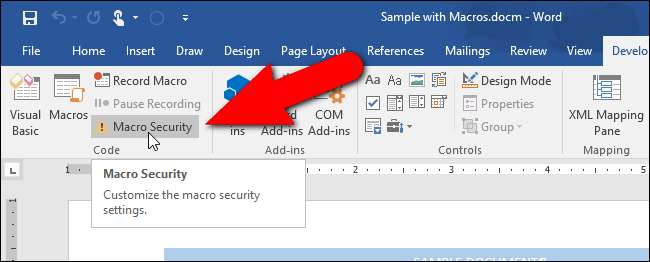
[セキュリティセンター]ダイアログボックスが表示され、[マクロ設定]画面がアクティブになります。 「通知付きのすべてのマクロを無効にする」オプションがデフォルトで選択されています。 「通知なしですべてのマクロを無効にする」を選択すると、セキュリティ警告を無効にできます。
デジタル署名されたマクロの実行を許可する場合は、[デジタル署名されたマクロを除くすべてのマクロを無効にする]オプションを選択します。これにより、信頼できる発行元によってデジタル署名されたマクロの実行のみが許可されます。出版社を信頼していない場合は、通知されます。署名されていないマクロはすべて、通知なしに自動的に無効になります。
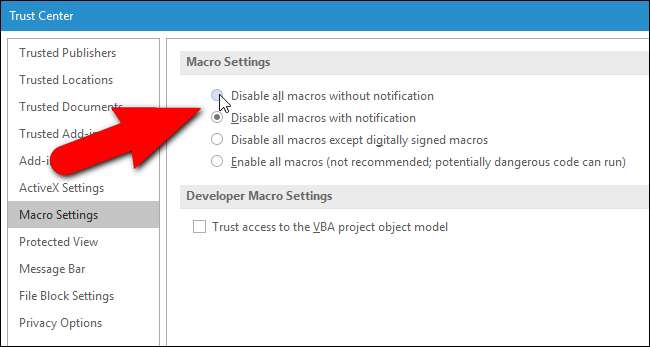
マイクロソフトは、「デジタル署名」の意味を説明しています ここに :
Excelは、ブックの内容にデジタル署名を使用して、ブックが署名されてから変更および保存されていないことを確認します。デジタル署名は、信頼できるソースによって作成されたワークブックやマクロを、望ましくない、損傷を与える可能性のあるワークブックやマクロコード(ウイルス)と区別するのにも役立ちます。
デジタル署名は、公開証明書に、秘密鍵で暗号化された署名済みデータの値を加えたものです。値は、署名するデータに対して暗号化アルゴリズムが生成する数値です。このアルゴリズムでは、結果の値を変更せずにデータを変更することはほぼ不可能です。したがって、データの代わりに値を暗号化することにより、デジタル署名はユーザーがデータが変更されていないことを確認するのに役立ちます。
最後のオプションである「すべてのマクロを有効にする」を選択することはお勧めしません。選択すると、不明なソースからのマクロ内の潜在的なマルウェアからコンピューターが保護されなくなります。
トラストセンターでこれらのマクロ設定を変更すると、現在使用しているOfficeプログラムにのみ影響します。 ExcelまたはPowerPointでこれらの設定を変更するには、これらのプログラムを開き、そこでも設定を変更する必要があります。マクロ設定には、ExcelやPowerPointでもWordと同じ方法でアクセスできます。
すべてのOfficeプログラムでメッセージを無効にし、通知に関するマクロ設定を上書きするセキュリティ警告メッセージを無効にする別の方法もあります。 [セキュリティセンター]ダイアログボックスの左側にあるアイテムのリストで[メッセージバー]をクリックします。
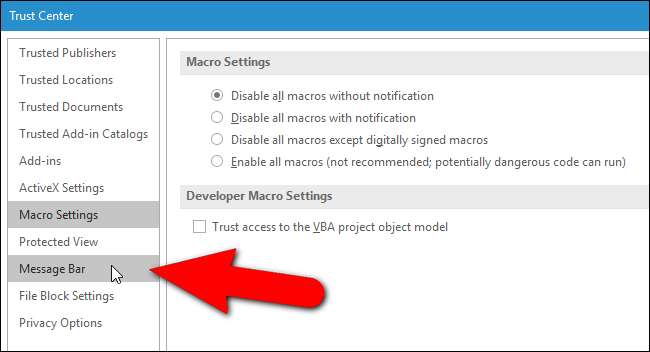
[すべてのOfficeアプリケーションのメッセージバーの設定]セクションで、[ブロックされたコンテンツに関する情報を表示しない]オプションを選択します。 [マクロの設定]画面で[通知付きのすべてのマクロを無効にする]オプションが選択されている場合でも、セキュリティ警告はどのOfficeプログラムにも表示されなくなりました。

信頼できるソースから受け取ったマクロを含むドキュメントを操作する場合があります。たとえば、同僚や上司がいくつかのマクロを作成して、ドキュメントの作成と保守を容易にするドキュメントなどです。これらの種類のドキュメントの場合、これらのドキュメントを保存してアクセスできる信頼できる場所として、コンピューター上のフォルダーを選択できます。そのフォルダー内から開かれたOfficeドキュメントは、Officeプログラムがマクロをチェックするときに無視されます。信頼できるソースからのドキュメントを保存してアクセスするための信頼できる場所を設定するには、左側のリストで[信頼できる場所]をクリックします。
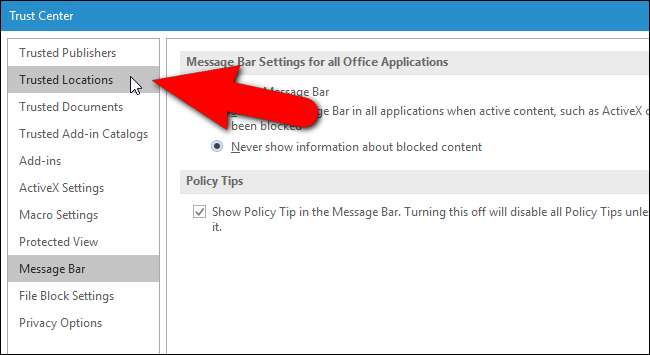
Microsoftは、現在のプログラムの実行時に使用する信頼できる場所として、いくつかのフォルダーを自動的に追加します。そのリストに独自のフォルダーを追加できます。

[セキュリティセンター]ダイアログボックスの下部にある[新しい場所を追加]をクリックします。
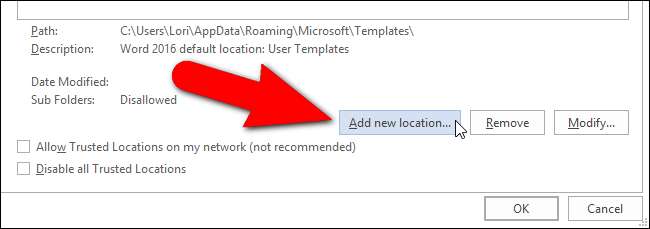
[MicrosoftOfficeの信頼できる場所]ダイアログボックスが表示されます。 [ユーザーの場所]リストで現在選択されているデフォルトの場所は、[パス]編集ボックスに自動的に入力されます。この場所を変更するには、編集ボックスに新しいフルパスを入力するか、[参照]をクリックします。場所の閲覧が簡単なので、それを行います。
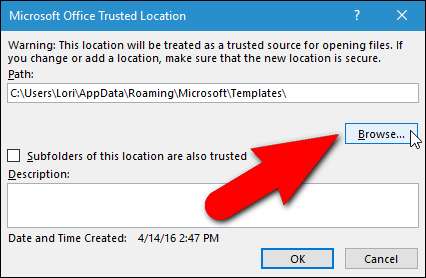
アクセス用の信頼できるドキュメントを保存するフォルダに移動し、[OK]をクリックします。
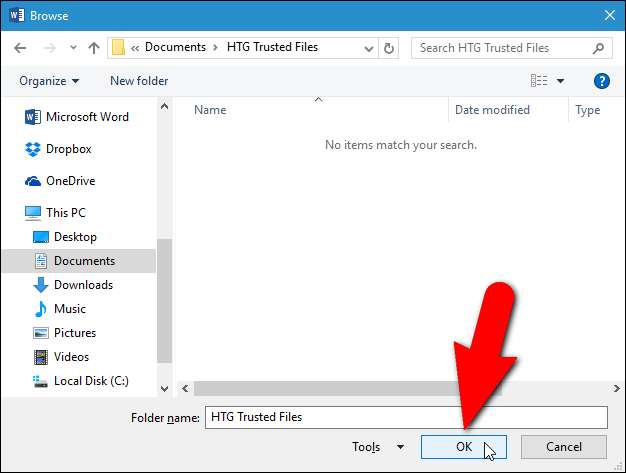
選択したフルパスが[パス]編集ボックスに追加されます。選択したフォルダー内のサブフォルダーを信頼できる場所として含める場合は、[この場所のサブフォルダーも信頼できる]チェックボックスをオンにして、チェックボックスをオンにします。
関連: あなたのパスワードはひどいです、そしてそれについて何かをする時が来ました
注:同じネットワークにアクセスできる他の人がファイルを改ざんした可能性があるため、信頼できる場所としてネットワークドライブを使用することはお勧めしません。ローカルハードドライブの信頼できる場所にのみフォルダを作成する必要があり、Windowsアカウントを 強力なパスワード 。
このフォルダの説明を[説明]ボックスに入力すると、[信頼できる場所]画面のリストにこのフォルダが表示されたときにその目的がわかります。次に、「OK」をクリックします。
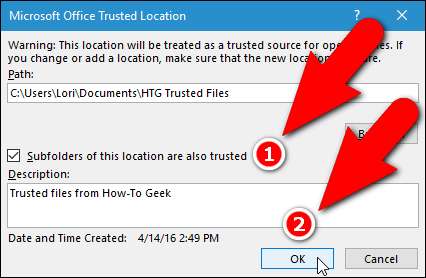
新しい信頼できる場所用に変更されたパス、説明、およびデータがリストに追加されます。
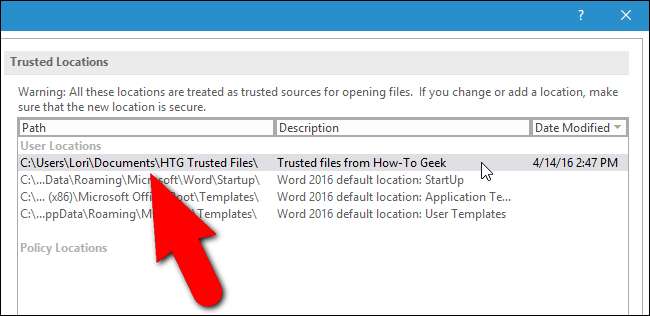
サブフォルダが許可されているかどうかなど、選択した信頼できる場所の詳細も[信頼できる場所]画面の下部に表示されます。
ネットワーク上のフォルダを信頼できる場所として選択した場合(これもお勧めしません)、[ネットワーク上の信頼できる場所を許可する(お勧めしません)]チェックボックスをオンにします。
リスト内の信頼できる場所を変更するか、リスト内の場所を選択して[新しい場所の追加]ボタンの右側にある適切なボタンをクリックして削除することができます。信頼できる場所の設定が完了したら、[セキュリティセンター]ダイアログボックスの[OK]をクリックして変更を受け入れ、閉じます。
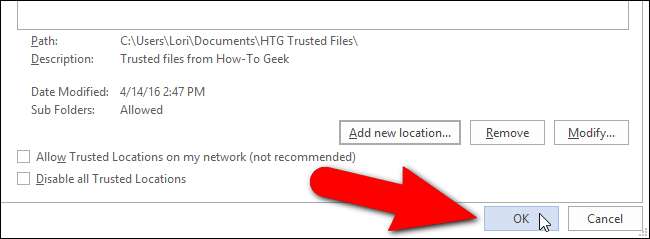
これで、Microsoft Officeプログラムはマクロの形でマルウェアから保護されたままになりますが、信頼できるドキュメントでマクロを実行することはできます。また、セキュリティ警告メッセージを毎回表示する必要はありません。







